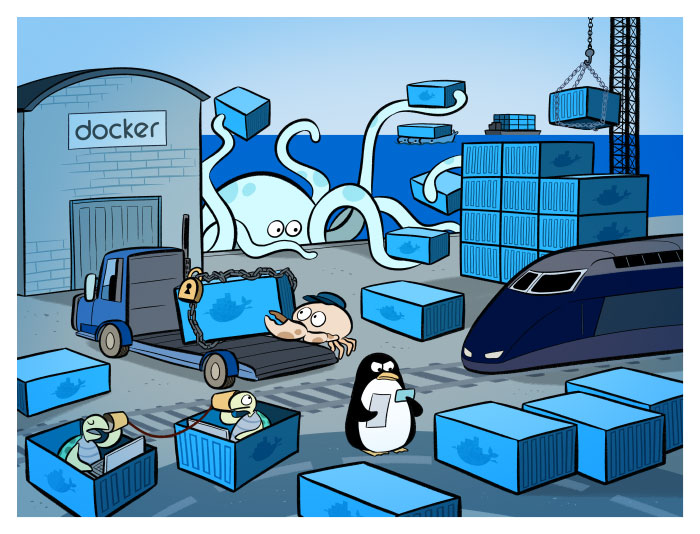
Всем доброго времени суток. Вдохновленный целым набором статей на тему поднятия окружения на докере, я решил поделиться своим опытом по данному вопросу.
Сразу оговорюсь, эта статья так сказать «от новичка новичку», поэтому постараюсь подробно рассказать обо всех сложностях и вопросах, которые у меня возникли в процессе настройки окружения в Docker.
Добро пожаловать под кат!
Итак, все что я опишу ниже, я буду делать на ноутбуке известной «фруктовой компании», но так как ранее я делал тоже самое на VDS под управлением Centos 7, то я буду делать небольшие лирические отступления с описание, как я это делал на VDS.
Начнем мы естественно в регистрации на docker hub, который будет выступать в качестве системы контроля версий, но только для наших контейнеров. Docker hub при бесплатном использовании позволяет иметь только 1 приватный репозиторий, поэтому мы будем каждый отдельный образ помечать соответствующими тегами — nginx, php7-fpm. Я не буду описывать создание репозитория, думаю, ни у кого с этим проблем не возникнет.
Теперь мы можем установить сам docker на нашу рабочую станцию — в моем случае это описание находится здесь.
При установке Docker на Mac у нас сразу устанавливается docker toolbox, в котором есть необходимый нам инструмент docker-compose. Мы будем использовать его для объединения наших контейнеров о общее окружение.
Установка docker-compose на Centos 7
К сожалению, на VDS мне пришлось устанавливать его отдельно через pip.
yum -y install python-pip
pip install docker-composeДалее логинимся в нашем Докере:
docker loginТеперь нам доступны наши приватные репозитории (правда там пока пусто), там правда сейчас пусто, но мы это скоро исправим:)
Для своего проекта я сделал следующую структуру файлов:
├── contaners # Директория с кастомными образами для docker
│ ├── fpm
│ │ ├── Dockerfile
│ │ └── conf
│ │ └── fpm.conf # Необходимые настройки fpm, у меня файл пустой:)
│ └── nginx
│ ├── Dockerfile
│ └── conf
│ └── nginx.conf
├── database # Директоря для хранения баз данных
├── docker-compose.yml
├── logs # Директоря для хранения логов
└── php-code # Директоря с php кодом
├── html
└── index.phpЗачем нужна php-code/html
При отсутствии директории html образ контейнера nginx не запуститься, где-то я находил, что проблема решается указанием WORKDIR в Dockerfile, но эта директория все-равно понадобится.
Для проекта я буду использовать кастомные образы для nginx и fpm, поэтому их я вынес в отдельные директории. Кастомные образы описываются при помощи Dockerfile. Вот мои:
./contaners/fpm/Dockerfile
FROM php:fpm
MAINTAINER nickname <my-email@domain>
RUN apt-get update && apt-get install -y \
libmcrypt-dev \
&& apt-get install -y libpq-dev \
&& docker-php-ext-install -j$(nproc) mcrypt \
&& pecl install mongodb
&& docker-php-ext-enable mongodb
RUN docker-php-ext-install mbstring
RUN docker-php-ext-install exif
RUN docker-php-ext-install opcache
RUN docker-php-ext-configure pgsql -with-pgsql=/usr/local/pgsql \
&& docker-php-ext-install pgsql pdo_pgsql
COPY conf/ /usr/local/etc/php-fpm.d/
CMD ["php-fpm"]./contaners/nginx/Dockerfile
FROM nginx:latest
MAINTAINER nickname <my-email@domain>
COPY ./conf /etc/nginx/conf.d/./contaners/nginx/conf/nginx.conf
server {
listen 80;
index index.php index.html;
server_name localhost;
error_log /etc/logs/nginx/nginx_error.log;
access_log /etc/logs/nginx/nginx_access.log;
root /var/www;
location ~ \.php$ {
try_files $uri =404;
fastcgi_split_path_info ^(.+\.php)(/.+)$;
fastcgi_pass fpm:9000;
fastcgi_index index.php;
include fastcgi_params;
fastcgi_param SCRIPT_FILENAME $document_root$fastcgi_script_name;
fastcgi_param PATH_INFO $fastcgi_path_info;
}
}
Скрипт из официального образа PHP от Docker Hub позволяет легко установить нужные расширения:
docker-php-ext-installили
docker-php-ext-enable # в случае, если расширение уже установлено (как у меня через pecl)Вся подготовительная работа проведена проведена, теперь надо описать как наши контейнеры будут взаимодействовать. Как я уже писал, делать это мы будем через docker-compose и правила взаимодействия нужно описать в файле docker-compose.yml. Вот мой:
./docker-compose.yml
nginx:
dockerfile: ./Dockerfile # путь до докер файла указываем относительно директории в build
build: ./contaners/nginx
ports:
- 80:80
volumes:
- ./logs:/etc/logs/nginx
volumes_from:
- fpm:rw
environment:
- NGINX_HOST=localhost
- NGINX_PORT=80
command: nginx -g "daemon off;" # Можно было указать в докер-фале, но можно и здесь)
links:
- fpm
fpm:
dockerfile: ./Dockerfile
build: ./contaners/fpm
volumes:
- ./php-code:/var/www:rwЗамечание по поводу указания относительных путей
Если мы указываем относительные пути к файлам и деректориям, то они должны обязательно начинаться с точки (как указание текущей директории), т.е., например, такой путь contaners/nginx/Dockerfile — будет интерпретирован не верно.
Теперь можно запустить наши контейнеры:
docker-compose up -dаргумент -d
аргумент -d указываем для того, чтобы отвязать работу контейнеров от консоли, т.е. запустить в режиме демона
Все, наши контейнеры работают и линкуются, но кое-что я сделал не так, а именно — мы для запуска контейнера всегда ссылаемся на Dockerfile, это не очень удобно. Сделаем так:
docker ps
CONTAINER ID IMAGE COMMAND CREATED STATUS PORTS NAMES
2d6263b52380 test_nginx "nginx -g 'daemon off" 8 minutes ago Up 8 minutes 443/tcp, 0.0.0.0:8080->80/tcp test_nginx_1
04370a9e1c73 test_fpm "php-fpm" 8 minutes ago Up 8 minutes 9000/tcp test_fpm_1
docker tag 2d6263b52380 my-login/repo:nginx
docker tag 2d6263b52380 my-login/repo:fpm
docker push my-login/repo:nginx
docker push my-login/repo:php7-fpmТеперь наши контейнеры управляются через docker hub и Dockerfile'ы нам больше не нужны.
Исправим docker-compose.yml:
./docker-compose.yml
nginx:
image: my-login/repo:nginx
ports:
- 80:80
volumes:
- ./logs:/etc/logs/nginx
volumes_from:
- fpm:rw
environment:
- NGINX_HOST=localhost
- NGINX_PORT=80
command: nginx -g "daemon off;" # Можно было указать в докер-фале, но можно и здесь)
links:
- fpm
fpm:
image: my-login/repo:php7-fpm
volumes:
- ./php-code:/var/www:rwА вот теперь я понял, что забыл добавить расширение pcntl для php. Но это легко поправить.
Для начала подключимся к нужному контейнеру:
docker exec -it 04370a9e1c73 bashИ добавить необходимое расширение:
docker-php-ext-install pcntlОтлично, в контейнер добавили, но мы же хотели использовать docker hub в качестве VCS — значит надо закомитить изменения:
docker commit -m "added pcntl ext" 04370a9e1c73 my-login/repo:php7-fpmи запушить в репозиторий:
docker push my-login/repo:php7-fpmДобавим еще контейнеры баз данных (postgresql и mongodb):
./docker-compose.yml
nginx:
image: my-login/repo:nginx
ports:
- 80:80
volumes:
- ./logs:/etc/logs/nginx
volumes_from:
- fpm:rw
environment:
- NGINX_HOST=localhost
- NGINX_PORT=80
command: nginx -g "daemon off;"
links:
- fpm
fpm:
image: my-login/repo:php7-fpm
volumes:
- ./php-code:/var/www:rw
links:
- mongo
- postgres
mongo:
image: mongo
ports:
- 27017:27017 # Проброс портов для внешнего доступа
volumes:
- ./database/mongo:/data/db
postgres:
image: postgres:latest
ports:
- 5432:5432 # Проброс портов для внешнего доступа
volumes:
- ./database/postgres:/data/postgres
environment:
POSTGRES_PASSWORD: <myPassword>
POSTGRES_USER: postgres
PGDATA : /data/postgresИ теперь выполняем:
docker-compose up -dДокер добавит нам новые контейнеры к уже запущенным. Но я открыли порты для внешнего доступа, но мы указали пароль только для PostgreSql, нужно тоже самое сделать и для mongodb — как это сделать (и не только) подробно описано здесь.
Add the Initial Admin Use For MongoDB
docker exec -it some-mongo mongo admin
connecting to: admin
> db.createUser({ user: 'jsmith', pwd: 'some-initial-password', roles: [ { role: "userAdminAnyDatabase", db: "admin" } ] });
Successfully added user: {
"user" : "jsmith",
"roles" : [
{
"role" : "userAdminAnyDatabase",
"db" : "admin"
}
]
}Базы данных из php теперь доступны по хостам postgres и mongo соответственно, т.е. для подключения, например, к mongodb мы должны написать следующее:
$manager = new MongoDB\Driver\Manager("mongodb://mongo:27017");На этом все, спасибо за внимание. Прошу учесть, что все описанное является исключительно моим собственным опытом и не претендует на звание идеального подхода к настройке окружения через docker.